Page 1

Draadloze APP camera
Installatie- en bedieningshandleiding
Model: C905IP
Versie 2.6
LEEST U DEZE INSTRUCTIES ZORGVULDIG DOOR VOORDAT U HET APPARAAT
GEBRUIKT EN BEWAAR DEZE HANDLEIDING ZODAT U DEZE LATER NOG EENS DOOR
KUNT LEZEN.
Page 2
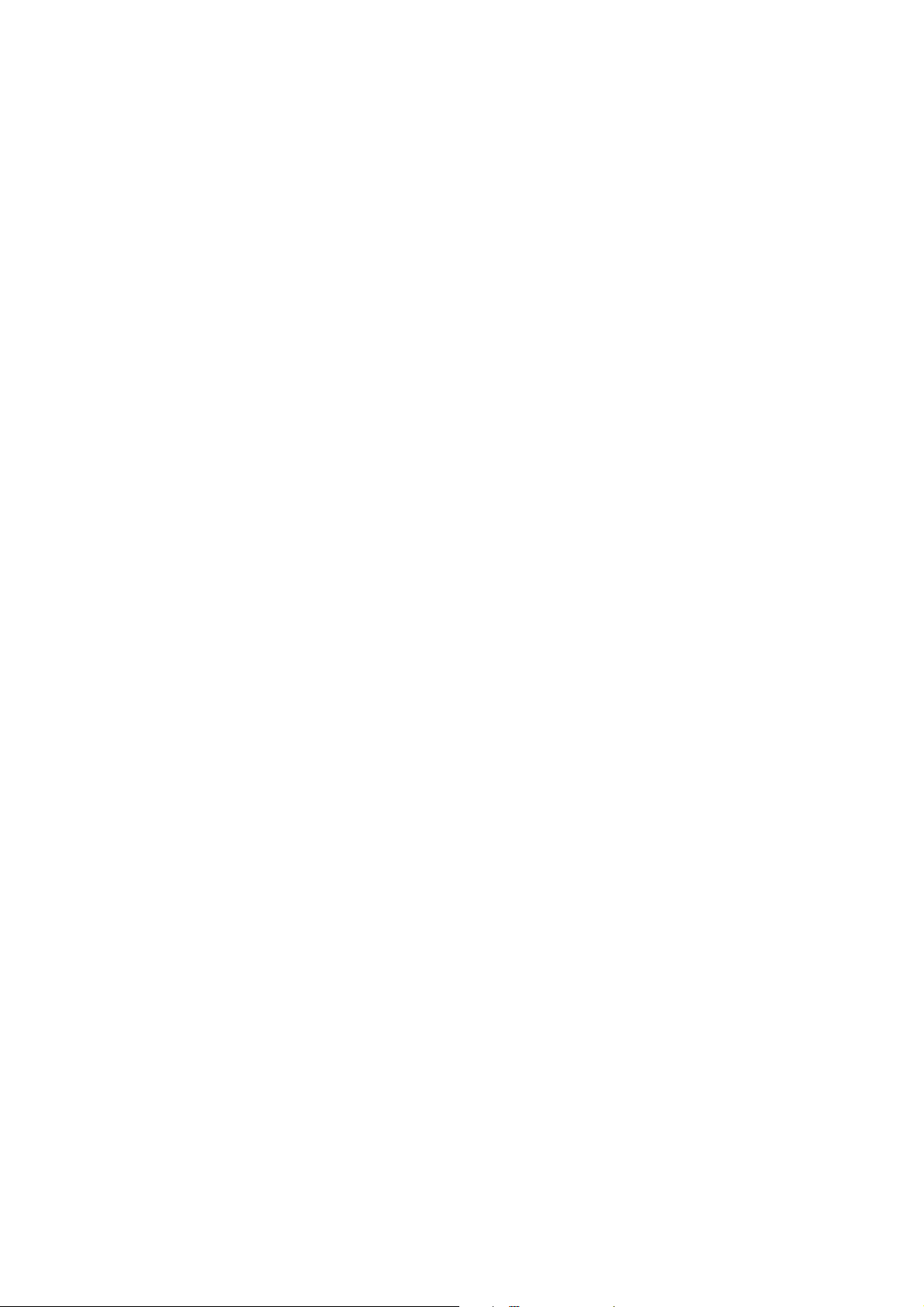
1
INHOUD
INLEIDING ............................................................................................................................................................ 2
BEREIK VAN DRAADLOZE APPARATUUR .............................................................................................. 2
BELANGRIJKE VEILIGHEIDSVOORZORGSMAATREGELEN ................................................................. 2
INHOUD VAN DE SET .......................................................................................................................................... 4
VEILIGHEIDS- EN INSTALLATIETIPS................................................................................................................. 5
SNELSTARTGIDS ................................................................................................................................................ 7
OVERZICHT VAN DE CAMERA .......................................................................................................................... 9
DE APP DOWNLOADEN EN INSTALLEREN .................................................................................................. 10
De App downloaden ................................................................................................................................. 10
Instellen van de APP ................................................................................................................................ 10
LIVE VIEW / FOTO MAKEN / OPNEMEN .......................................................................................................... 12
UW FOTO'S BEKIJKEN ...................................................................................................................................... 13
AFSPELEN VAN UW VIDEO'S ........................................................................................................................... 13
OVERZICHT HOOFDPAGINA .......................................................................................................................... 16
GEAVANCEERDE INSTELLINGEN ................................................................................................................... 21
Admin wachtwoord ................................................................................................................................... 22
Email notificatie .......................................................................................................................................... 22
Melding gebeurtenis ................................................................................................................................. 22
Tijdzone .................................................................................................................................................... 22
Zomertijd ................................................................................................................................................... 23
Wachtwoord apparaat .............................................................................................................................. 23
Video instellingen ..................................................................................................................................... 23
Wi-Fi instellingen ...................................................................................................................................... 23
Gevoeligheidsinstellingen ........................................................................................................................ 24
E-mail instellingen .................................................................................................................................... 24
SD-kaart formatteren ................................................................................................................................ 25
SD-kaart overschrijven ............................................................................................................................. 25
Firmware van apparaat updaten .............................................................................................................. 25
Apparaatinformatie ................................................................................................................................... 25
PRODUCTSPECIFICATIES .............................................................................................................................. 29
OPSLAGMEDIA BEHEER ................................................................................................................................. 30
BIJLAGE: WERELD TIJDZONE ........................................................................................................................ 30
Page 3
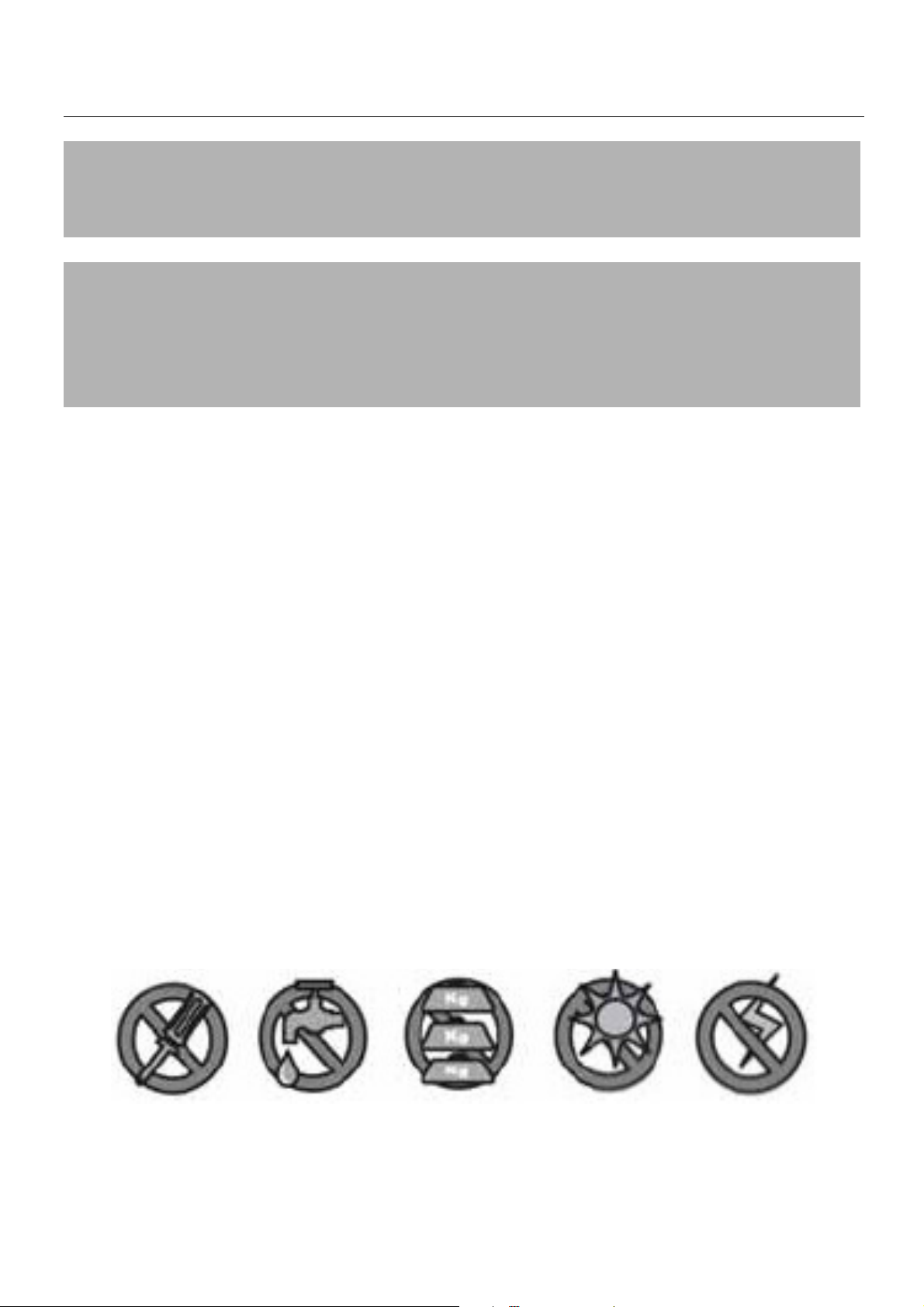
2
INLEIDING
LEES DIT VOORDAT U BEGINT
Wees altijd discreet wanneer u CCTV apparatuur installeert, in het bijzonder wanneer de privacy in het geding
is. Vraag de lokale bepalingen op die betrekking hebben op het legaal installeren van video opname- /
surveillance-apparatuur. Het kan nodig zijn toestemming van derden te hebben.
BEREIK VAN DRAADLOZE APPARATUUR
Zorg ervoor dat de ontvangst van het signaal van de draadloze camera('s) bij de Wi-Fi router zo optimaal
mogelijk is. Verklein indien nodig de afstand tussen de camera('s) en de Wi-Fi router om de algehele werking
van het systeem te verbeteren. De draadloze Color Camera Recordable CCTV set werkt op een beveiligde,
digitale 2,4 GHz frequentie, waardoor de storing van producten zoals draadloze routers, mobiele telefoons of
magnetrons sterk verminderd wordt.
BELANGRIJKE VEILIGHEIDSVOORZORGSMAATREGELEN
Schade veroorzaakt door het niet naleven van de adviezen in deze handleiding, zullen de garantie teniet doen.
Wij accepteren geen aansprakelijkheid voor schade aan goederen of personen veroorzaakt door het niet
naleven van de veiligheidsaanbevelingen! Iedere schadeclaim zal nietig verklaard worden in dergelijke
gevallen.
1. Laat de camera niet vallen, doorboor hem niet en haal hem niet uit elkaar; anders vervalt de garantie.
2. Vermijd alle contact met water en droog uw handen af voor u de camera in handen neemt.
3. Trek nooit aan de snoeren. Gebruik de stekker om het snoer uit het stopcontact te verwijderen.
4. Stel de camera niet bloot aan hoge temperaturen en plaats hem niet in direct zonlicht. Dit kan de camera
beschadigen of ervoor zorgen dat de camera tijdelijk niet goed werkt.
5. Behandel de apparaten met zorg. Oefen geen grote druk uit op de behuizing van de camera.
6. Gebruik voor uw eigen veiligheid de camera niet tijdens een storm of onweer of zet deze dan uit.
7. Verwijder de adapter wanneer de camera langere tijd niet gebruikt wordt.
8. Gebruik alleen accessoires en adapters die door de fabrikant geleverd worden.
9. Om te voldoen aan de wetgeving betreffende de ouderlijke verantwoordelijkheid, houdt u de apparaten
buiten bereik van kinderen.
10. Controleer of de snoeren niet bekneld of beschadigd worden door scherpe hoeken wanneer de apparaten in
gebruik zijn.
Page 4
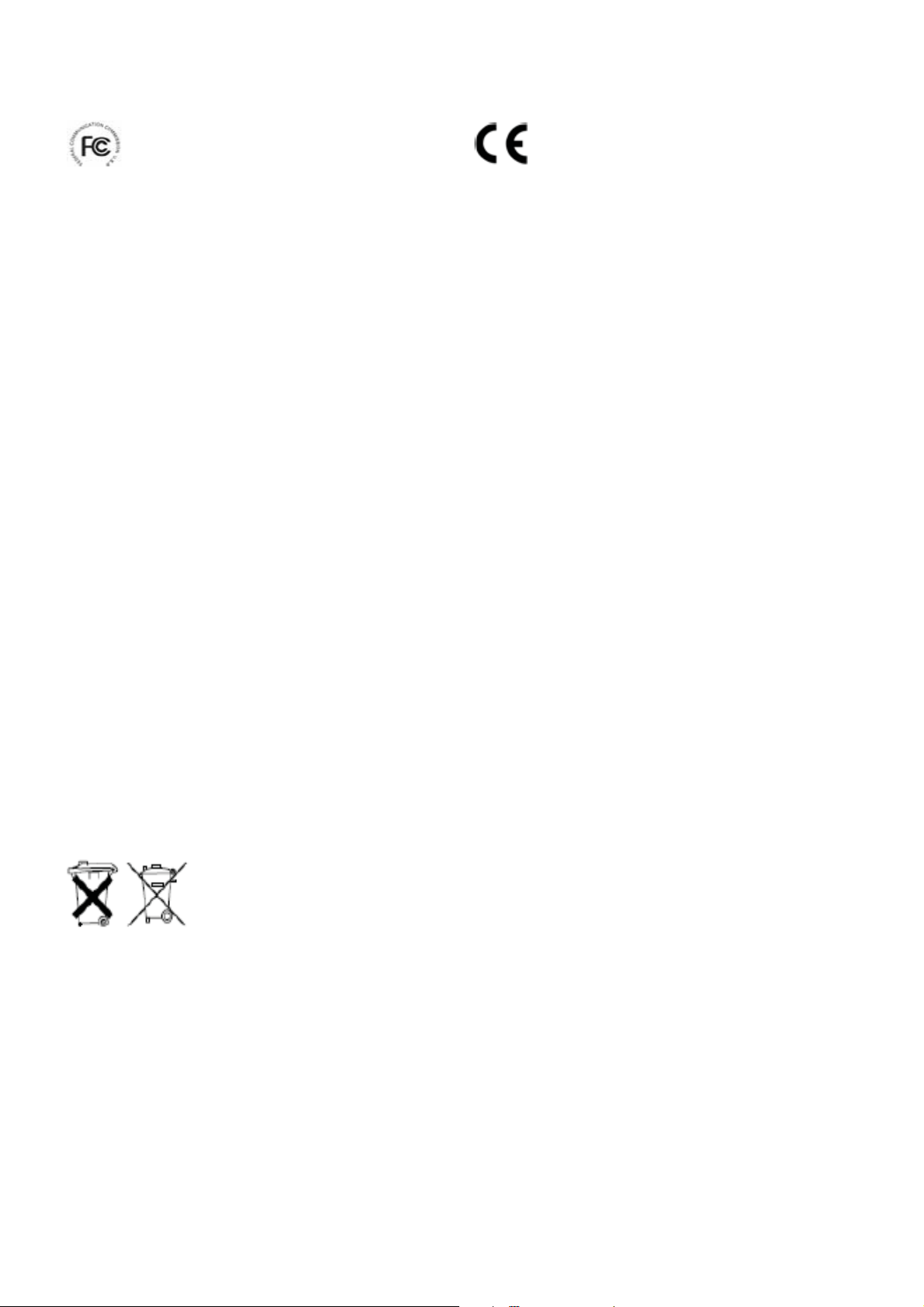
3
FCC Nalevingsverklaring: Dit apparaat
voldoet aan deel 15 van de FCC
reglementen. Gebruik geschiedt
op deze voorwaarden: (1) dit apparaat mag geen
schadelijke storingen veroorzaken, en (2) dit
apparaat dient elke storing te accepteren, inclusief
storing die ongewenste werking kan veroorzaken.
R&TTE(1999/5/EC); ROHS Richtlijn (2011/65/EU)
gepubliceerd door de Commissie van de Europese
Gemeenschap. Het naleven van deze richtlijnen
houdt overeenkomst in met de volgende Europese
normen:EMC: EN 301 489
Producten met een CE markering voldoen
aan EMC richtlijn (2004/108/EC); Laag
voltage Richtlijn (73/23/EEC);
LVD: EN 60950
Radio: EN 300 328
FCC/CE WAARSCHUWING
Deze apparatuur is getest en overeenkomstig de limieten voor een Klasse B digitaal apparaat bevonden,
conform deel 15 van de FCC reglementen en ETSI(EN) 300328. Deze limieten zijn ontwikkeld om te voorzien in
redelijke bescherming tegen schadelijke storingen in thuisinstallaties. Deze apparatuur genereert, gebruikt en
kan radiofrequente energie uitstralen, en kan wanneer niet geïnstalleerd en gebruikt overeenkomstig de
instructies, schadelijke storingen in radiocommunicatie voortbrengen. Er is echter geen garantie dat er geen
storing zal voorkomen bij een bepaalde installatie. Wanneer deze apparatuur de ontvangst van radio of televisie
stoort, wat gecontroleerd kan worden door de apparatuur aan en uit te zetten, wordt de gebruiker
aangemoedigd om deze storing te corrigeren met een of meer van de volgende maatregelen: -Richt of
verplaats de ontvangstantenne.-Verplaats de apparatuur weg van de ontvanger.-Sluit de apparatuur aan op
een andere lichtgroep dan waar de ontvanger op is aangesloten.-Raadpleeg de dealer of een ervaren
radio-/televisietechnicus voor meer suggesties. U bent gewaarschuwd dat elke verandering of modificatie aan
de apparatuur, welke niet uitdrukkelijk is goedgekeurd door de partij verantwoordelijk voor de overeenstemming,
uw recht deze apparatuur te gebruiken, teniet kan doen.
AFVOEREN
Wanneer het camerasysteem niet langer werkt of niet meer gerepareerd kan worden, dient
het afgevoerd te worden volgens de geldende reglementen. Afvoeren van gebruikte
batterijen/accu's:
U bent wettelijk verplicht (Batterij Verordening) om alle gebruikte batterijen en accu's terug
te brengen. Het afvoeren van gebruikte batterijen en accu's met het gewone huisvuil is verboden! Batterijen en
accu's die gevaarlijke stoffen bevatten hebben daarvoor symbolen op de zijkant. Deze symbolen geven aan dat
het verboden is deze batterijen/accu's af te voeren met het huisvuil. De afkortingen voor de respectievelijke
zware metalen zijn: Cd=cadmium, Hg=kwik, Pb=lood. U kunt gebruikte batterijen en accu's die niet meer
opgeladen kunnen worden inleveren bij de aangewezen inleverpunten in uw woonplaats of bij winkels en
dergelijke waar batterijen en accu's verkocht worden. Door het opvolgen van deze reglementen voldoet u aan
de wettelijke eisen en draagt u bij aan de bescherming van ons milieu!
Page 5
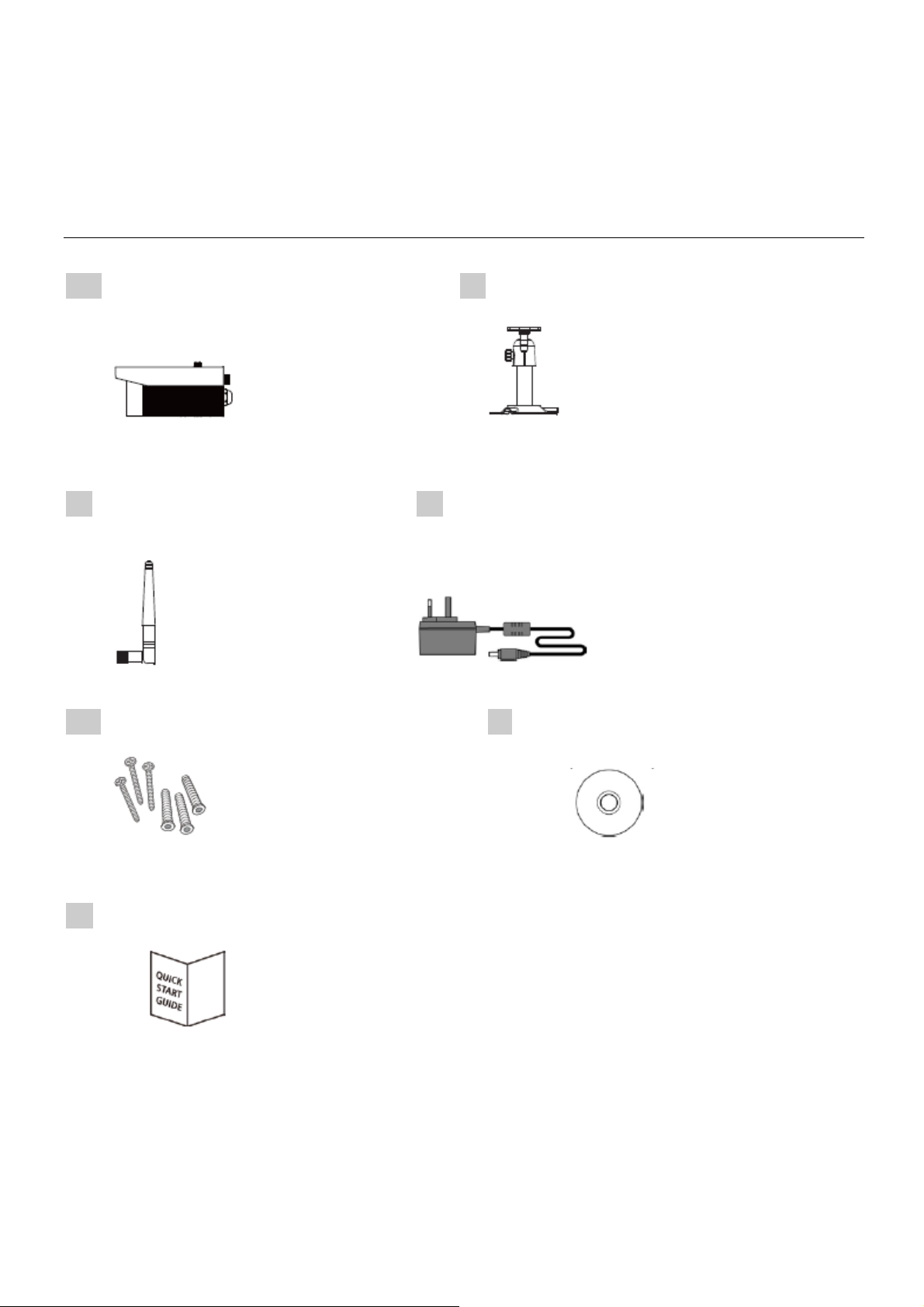
4
INHOUD VAN HET PAKKET
A
Draadloze APP camera x 1
B
C
Camera-antenne x 1
D
Camera standaard x 1
Voedingsadapter x 1
E
Set schroeven x 1
F
Handleiding CD x 1
G
Snelstartgids x 1 Benodigde gereedschappen:
• Elektrische boormachine
• 5mm steenboor
• 15mm steenboor
• Nr. 2 Philips schroevendraaier
Page 6
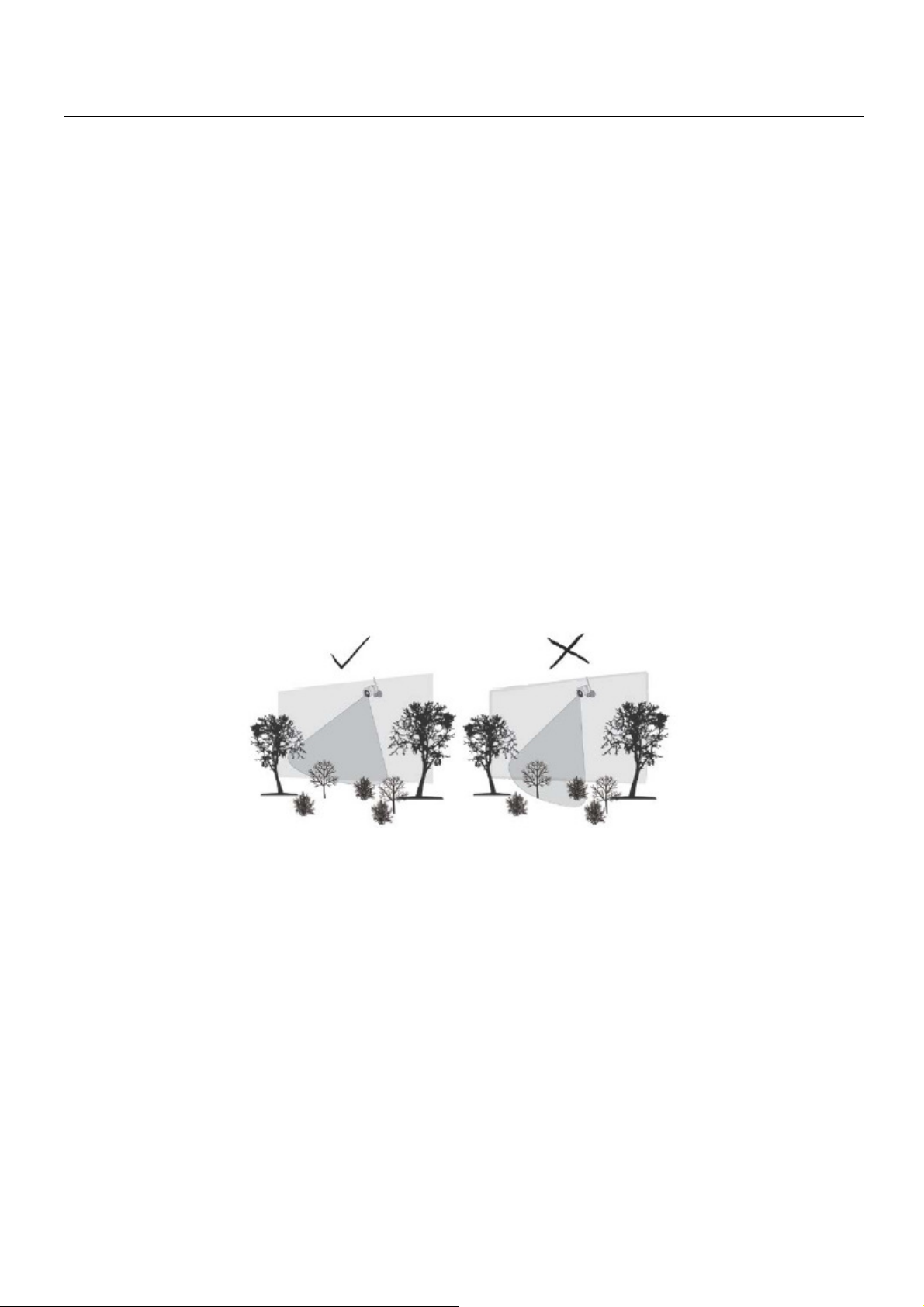
5
VEILIGHEIDS- EN INSTALLATIETIPS
Probeer de apparaten niet te openen wanneer de stekker nog in het stopcontact zit om het risico op persoonlijk
letsel te vermijden.
Volg bij het installeren van CCTV camera('s) altijd de adviezen van de fabrikant op wanneer u elektrisch
gereedschap, opstapjes, ladders etc. gebruikt. Draag geschikte bescherming (bijv. een veiligheidsbril) wanneer
u gaten boort. Voordat u gaten in muren gaat boren, dient u te controleren waar de waterleidingen en
elektrische kabels lopen. Het gebruiken van een kabel/buizen detector wordt aanbevolen.
Het wordt ook aangeraden de camera's niet bloot te stellen aan extreme weersomstandigheden (bijv. onder een
goot waar water zou kunnen lekken). Bij het installeren van camera's bij dit apparaat, wordt het aangeraden een
kabelgoot te gebruiken om de video-/stroomverlengkabels te beschermen en om te voorkomen/verhinderen dat
er geknoeid wordt met de kabels. Na het boren van gaten voor de bekabeling in een buitenmuur, dient u er
zeker van te zijn dat het gat rond de kabel afgedicht wordt met een afdichtingsmiddel om tochten te voorkomen.
Om risico op brand of een elektrische schok te voorkomen, dient u niet te proberen de behuizing te openen
wanneer deze wordt blootgesteld aan regen, water of vochtige omstandigheden. Het bevat geen door de
gebruiker te vervangen onderdelen. Laat reparatie over aan gekwalificeerde servicemonteurs. Voorkom dat de
camera's rechtstreeks gericht worden op de zon, struiken, boomtakken of bewegende objecten die de
ontvanger onnodig laten opnemen.
Page 7
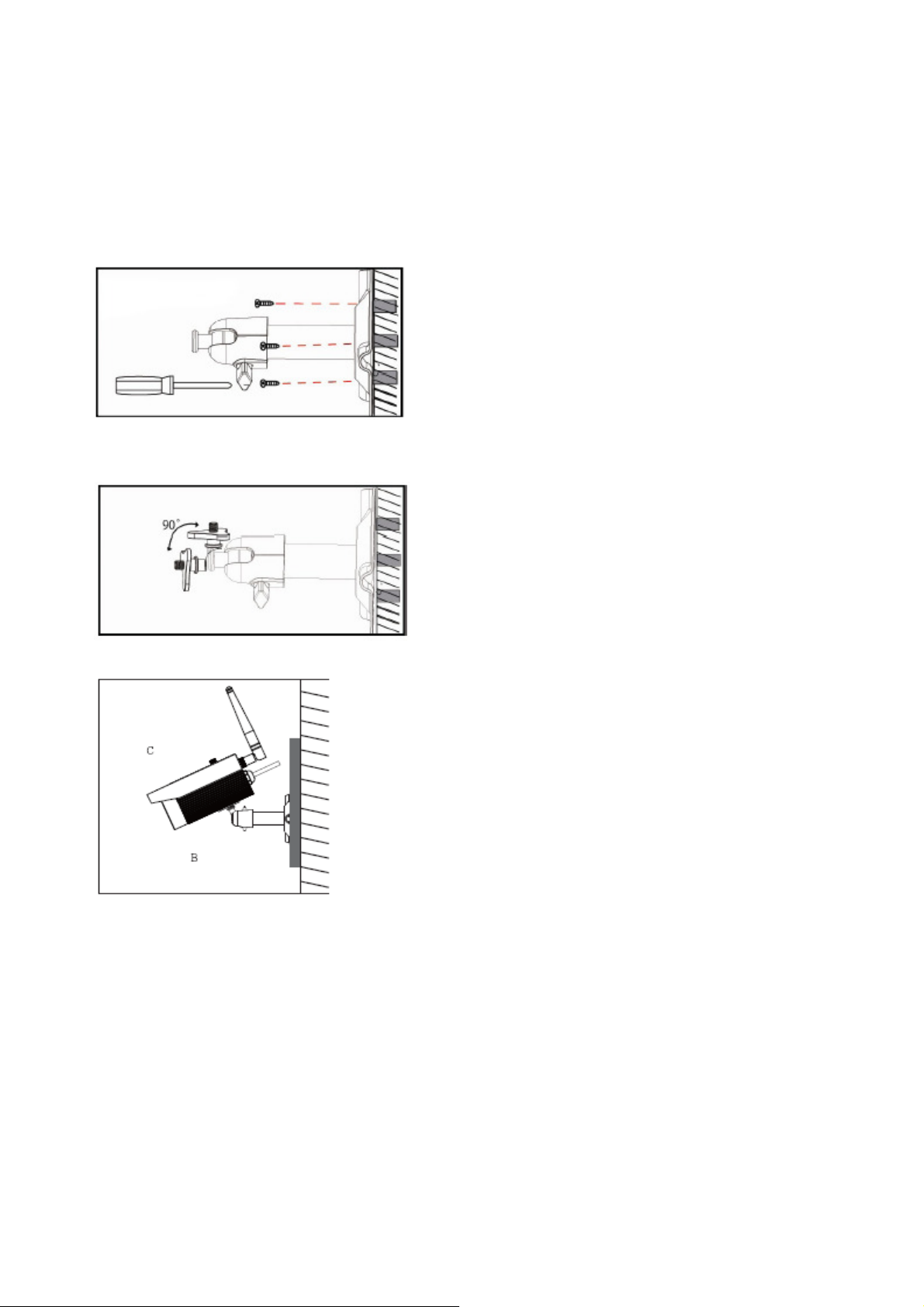
6
Nachtzicht
De camera heeft ingebouwde infrarood LED's om u in staat te stellen 24-uurs surveillance uit te voeren. De
LED's activeren automatisch 's nachts en het weergegeven beeld verandert in zwart-wit. Het bereik van het
nachtzicht is tot 5 meter.
Installatie van de camera
Bevestig de camerahouder aan de muur
Draai de vleugelbout los
Stel de juiste kijkhoek in en vergrendel deze dan met de vleugelbout.
Page 8
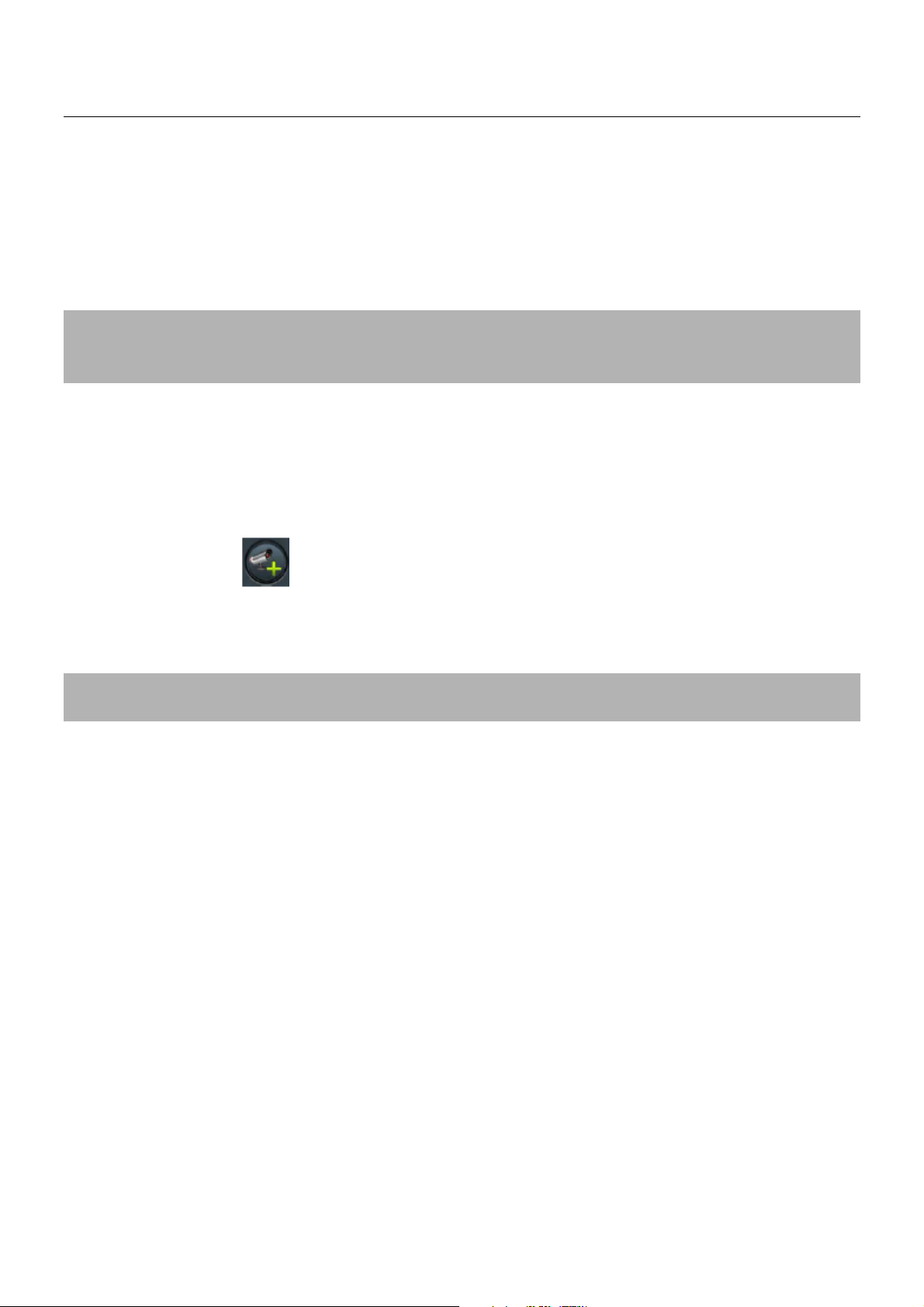
7
SNELSTARTGIDS
Dit hoofdstuk begeleidt u door de basishandelingen voor het snel installeren en configureren van uw camera.
Stap 1. Sluit de camera aan op de Wi-Fi router
Sluit de Ethernet kabel van de camera aan op de Wi-Fi router die uw mobiele apparaat gebruikt. Sluit de
adapter aan op de camera en een stopcontact.
Let op: Wanneer u de WAPP camera met het netwerk verbonden hebt en hem heeft opgestart zal de camera
proberen een IP adres te verkrijgen via de DHCP server. Zorg ervoor dat uw netwerk het DHCP protocol
ondersteunt.
Ga verder met de volgende stap NADAT u hebt gezien dat de LED's van de aan/uit indicator en de
signaalindicator AAN zijn gegaan.
Stap 2. Download de “OMGuard” app uit de APP Store/Play Store
Start de App, klik op de knop en dan op de knop “SEARCH” (ZOEKEN).
De App zal het DID account automatisch invoeren. Bevestig het vooraf ingestelde wachtwoord 123456 en klik
op “OPSLAAN”. U kunt ook het DID account handmatig invoeren.
Let op: U kunt het vooringestelde wachtwoord later wijzigen in uw eigen wachtwoord. Zie hiervoor het deel
WACHTWOORD VAN HET APPARAAT.
Ga verder met de volgende stap NADAT u de status VERBONDEN op het hoofdscherm hebt gezien.
Page 9
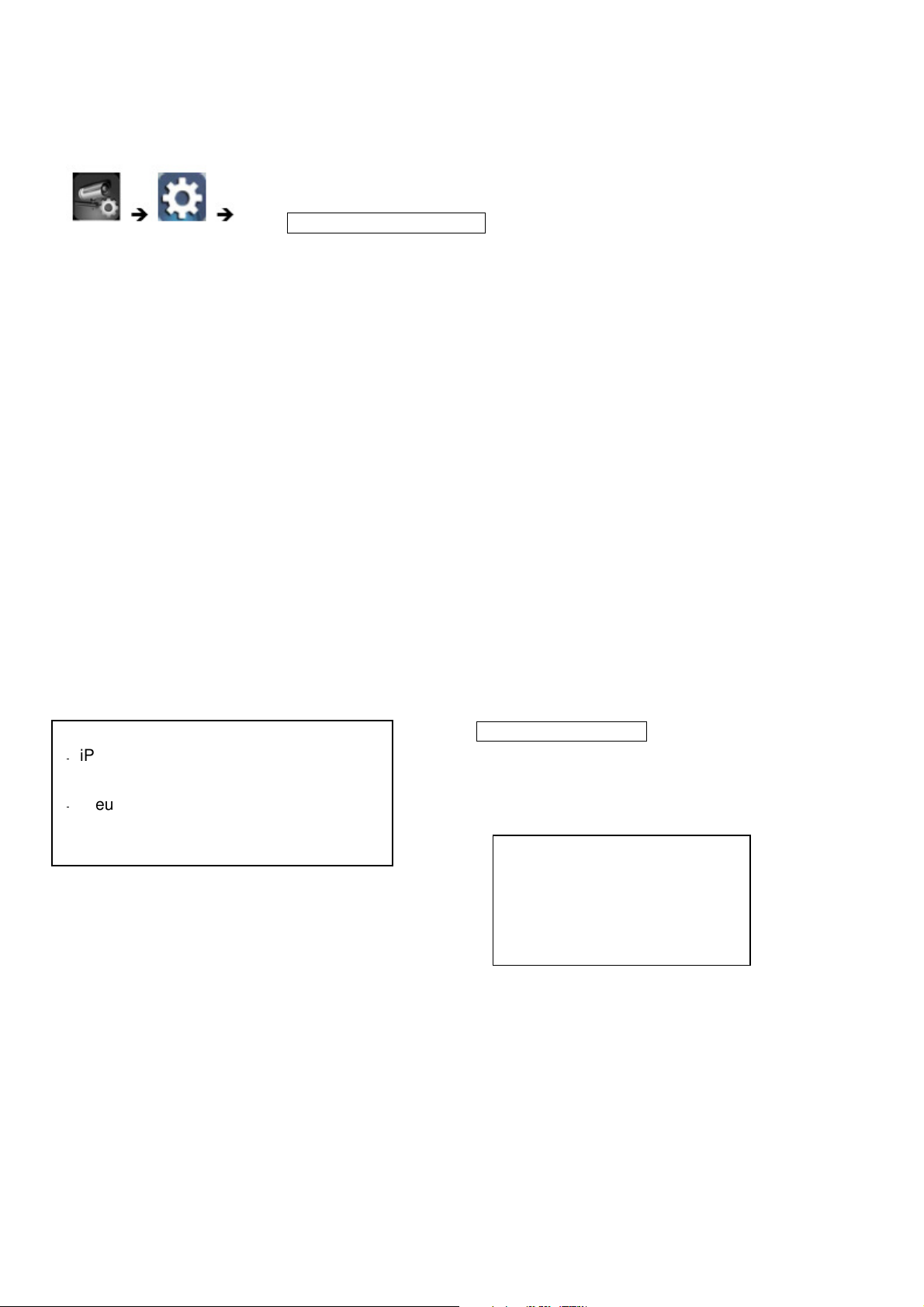
8
Stap 3. Wi-Fi netwerk installeren
Gevorderd
Klik op de Gevorderd knop, voer het vooraf ingestelde admin wachtwoord 123456 in en scroll
naar de kolom Wi-Fi instellingen. Zie het deel “Gevorderde instellingen” om het draadloze
netwerk in te stellen.
Wanneer het instellen van de Wi-Fi klaar is, duurt het enige minuten voor de camera gaat
rebooten en een verbinding maakt. Start de App opnieuw wanneer de signaalindicator aan gaat.
Uw mobiele apparaat is nu gereed om de video van de draadloze APP camera te ontvangen. U
kunt de Ethernetkabel losmaken en de camera op de gewenste plaats installeren.
Voor de beste prestatie van het systeem: App naam: OMGuard
iPhone4 / iPad / iPad2:
Niet meer dan 6 geregistreerde apparaten
Nieuwe iPad / iPad mini:
Niet meer dan 12 geregistreerde apparaten
DID: (Als geleverd)
Vooringesteld wachtwoord
apparaat: 123456
Fabrieksinstellingen Admin
wachtwoord: 123456
Page 10
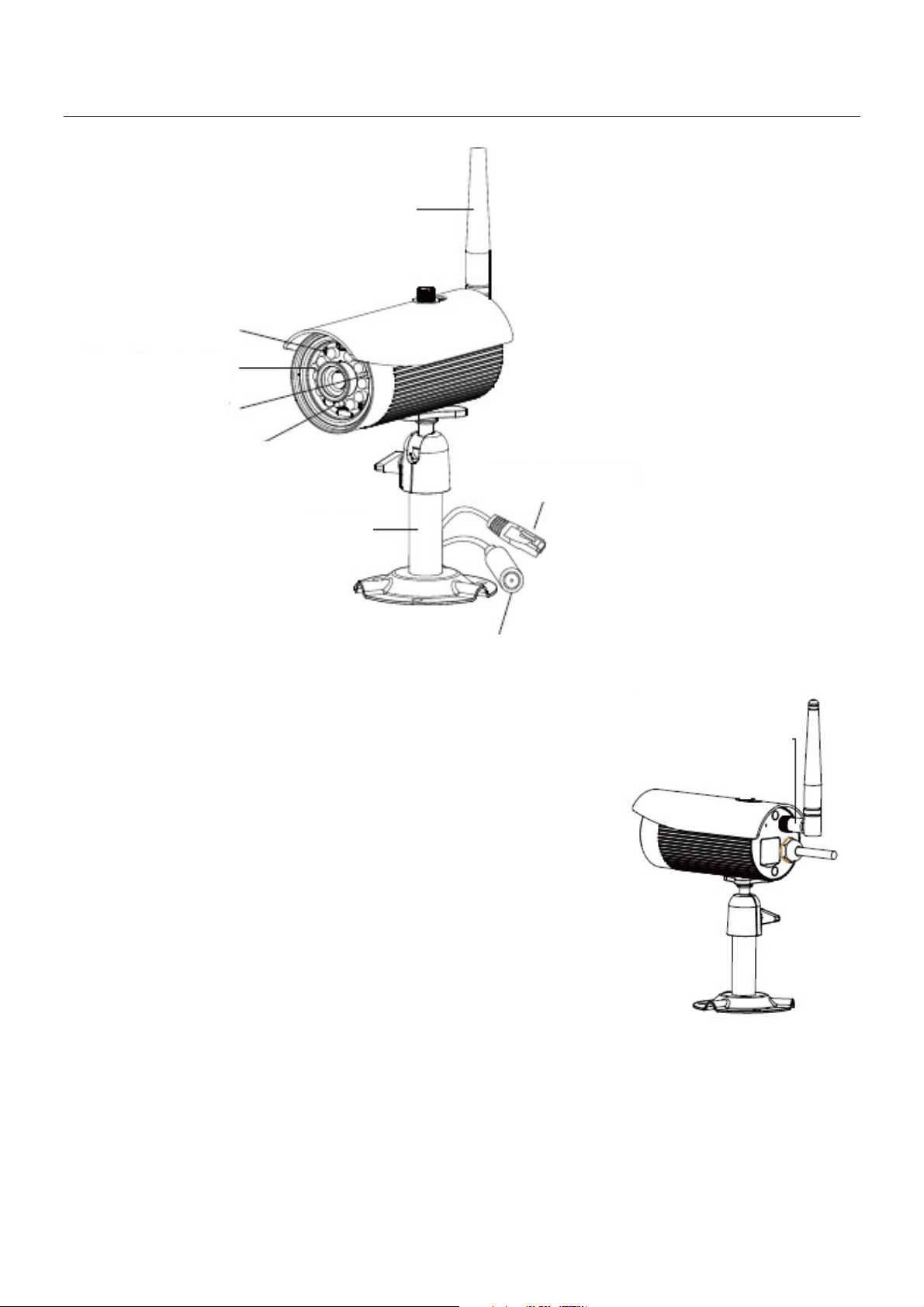
9
OVERZICHT VAN DE CAMERA
Antenne
Infrarode LED's
Signaalindicator
Aan/uit indicator
EDS
Standaard
RJ45 Connector
Stroomkabel/Reset knop
SMA connector
Page 11

DE APP DOWNLOADEN EN INSTALLEREN
De “OMGuard” App is ontworpen om op afstand live camerabeelden te bekijken
met uw smartphone of tablet. Volg deze stappen om de APP te downloaden, in te
stellen en te gebruiken.
De App downloaden
1. Vanaf uw smartphone of tablet, klikt u op de APP Store/ Play Store.
2. Zoek naar de “OMGuard” in de APP Store/ Play Store.
3. Klik op de App om deze te selecteren en klik dan op de knop downloaden.
4.
Druk op “accepteren en downloaden” om de APP te downloaden.
5. Als de download klaar is, ziet u het icoon van de APP op uw smartphone en/of tablet
verschijnen.
Instellen van de APP
1. Zorg ervoor dat uw camera correct is verbonden met het netwerk (zie
hiervoor het deel Snelstartgids).
2. Zoek het OMGuard icoon tussen uw toepassingen en klik op het icoon
om de App te starten. Het opstartscherm verschijnt nu.
3.
Tik op het
icoon om een nieuwe camera toe te voegen. Klik
vervolgens op de knop SEARCH voor een snelle installatie. De App zoekt
nu automatisch naar nieuwe camera('s) op uw plaatselijke netwerk (LAN)
en voert automatisch de DID code in de DID kolom in. Voer het vooraf
ingestelde wachtwoord 123456 in.
10
Page 12
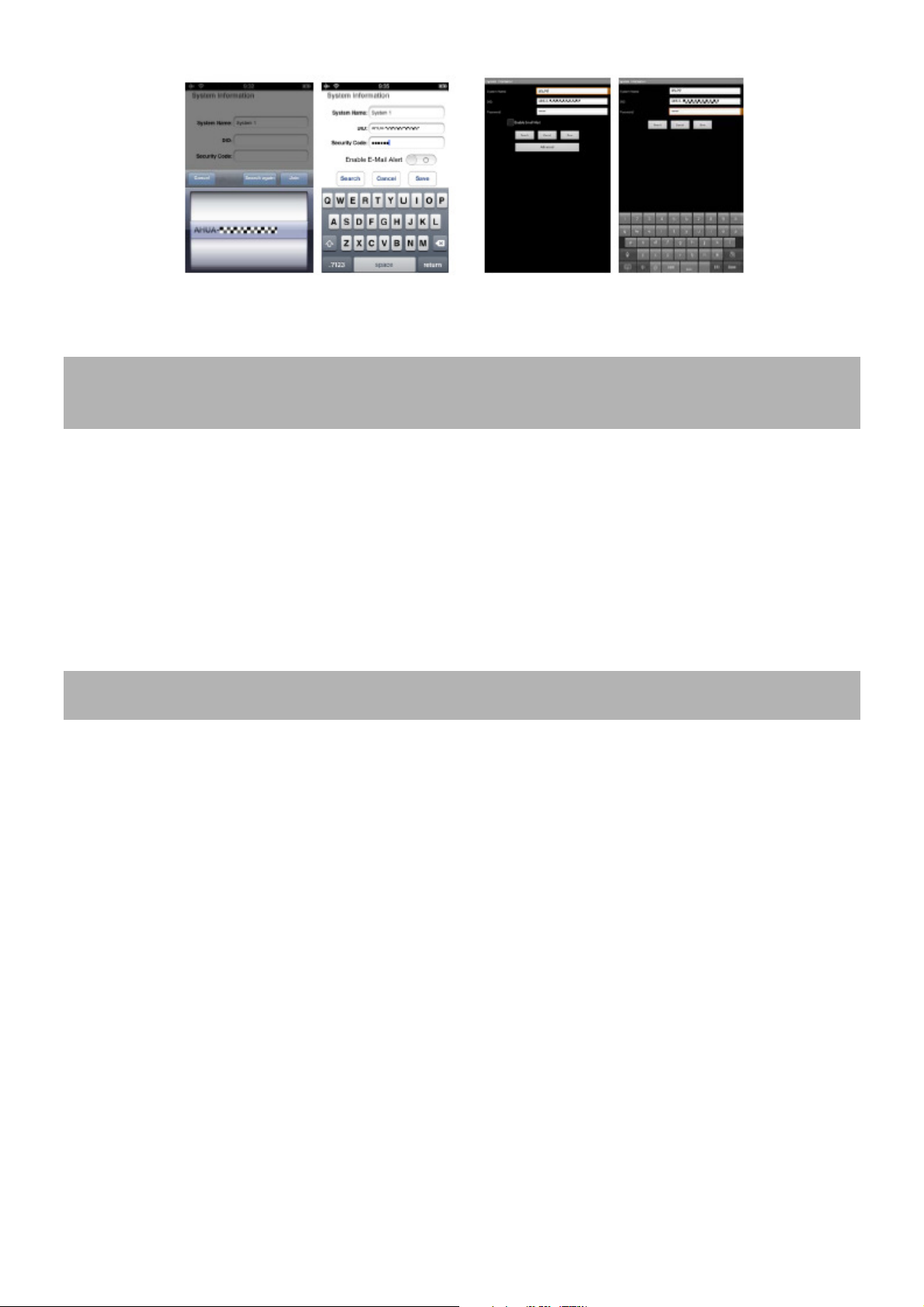
(iOS) (Android)
Let op: Wanneer u het vooraf ingestelde wachtwoord invoert zal het systeem u aanraden dit te veranderen.
Volg de instructies in het deel Wachtwoord van het apparaat op om het vooringestelde wachtwoord later te
wijzigen in uw eigen wachtwoord.
4. Klik op SAVE (OPSLAAN) om de camera-instellingen op te slaan.
5. U kunt in het deel VOEG CAMERA TOE zien hoe u meer camera's toe kunt voegen.
In de meeste gevallen kunt u succesvol de camera toevoegen via bovenstaande stappen. Echter de voor Wi-Fi
geschikte apparaten, zoals de WAPP camera, zouden het netwerk niet kunnen vinden wanneer de Wi-Fi router
geen SSID uitzendt. Schakel het uitzenden van SSID in om het instellen te voltooien.
Vanwege de privacy wordt het aanbevolen om het WPA/WPA2/ WPA2-PSK protocol te gebruiken voor het
Wi-Fi netwerk.
Let op: De meeste Wi-Fi routers zijn vooraf ingesteld om de Service Set Identifier (SSID) uit te zenden. Dit is de
naam van uw draadloze netwerk en SSID uitzenden is hoe Wi-Fi apparaten netwerken vinden.
11
Page 13
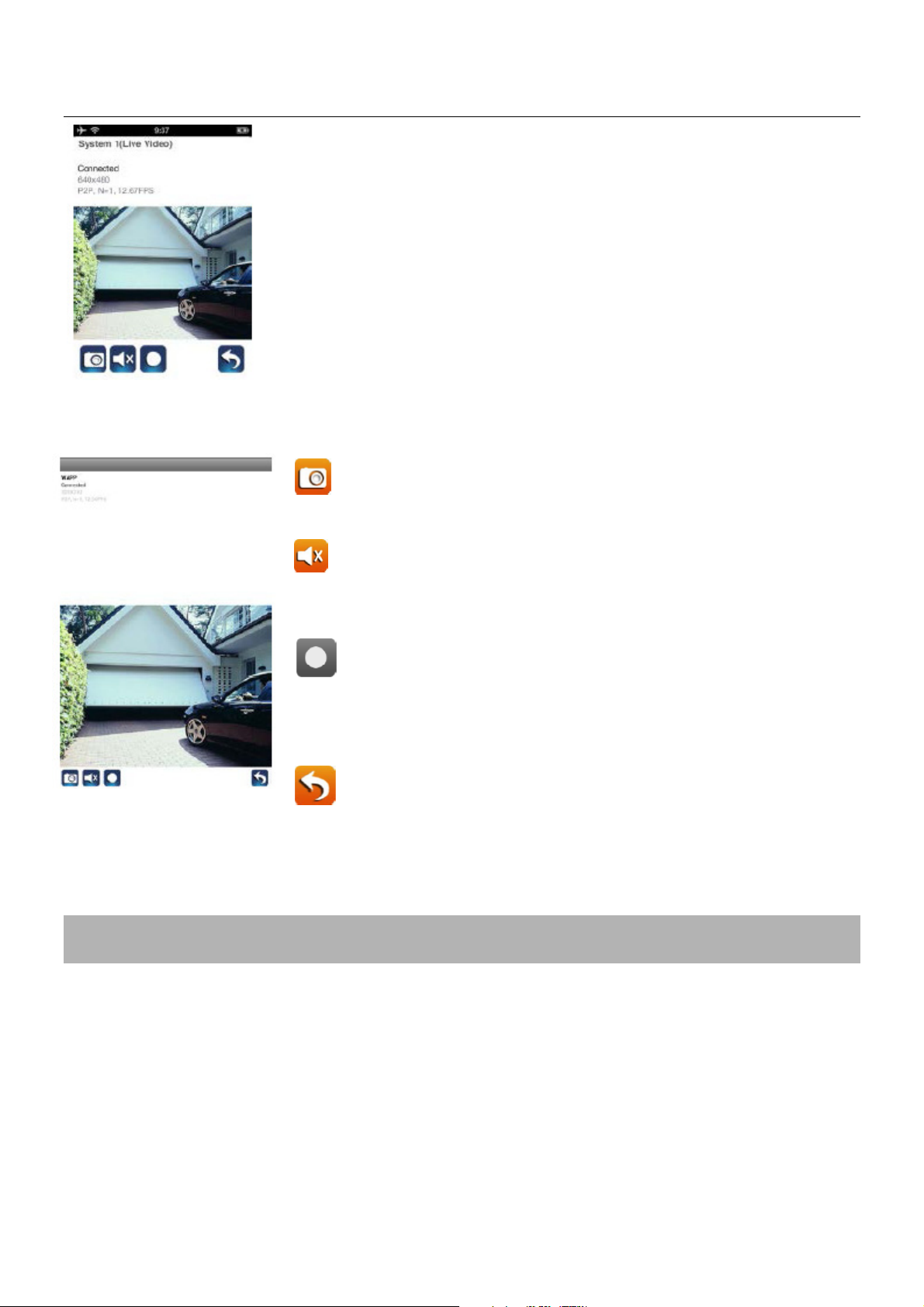
LIVE VIEW / FOTO MAKEN / OPNEMEN
Wanneer u de App start op de smartphone of tablet, zal het weergegeven beeld op
het hoofdscherm het laatst opgeslagen beeld van de camera van de vorige sessie
zijn.
Tik op het paneel van de camera om naar de live view modus te gaan. U kunt ook
een foto maken of een videoclip opnemen met behulp van de onderstaande
icoontjes.
U kunt het apparaat op zijn kant houden voor horizontale weergave.
(iOS)
Tik om een screenshot te maken. De foto's worden in de cameramap
van uw mobiele apparaat opgeslagen.
Tik om het geluid aan/uit te zetten in Live
View Modus.
Tik om de opname te starten en tik nogmaals om te stoppen. Wanneer
het systeem start met opnemen worden de videoclips op de
geheugenkaart opgeslagen. Zorg ervoor dat de SD-kaart correct
ingevoerd is.
Tik om naar het beginscherm te gaan.
(Android)
Let op: Wanneer de opname gestart is, door de bewegingsdetectie of handmatig, zal de App de opname
minstens 2 minuten laten duren. De gebruiker kan het opnemen niet stoppen tijdens deze periode.
12
Page 14

UW FOTO'S BEKIJKEN
Voor iOS
Uw foto's krijgen als naam de tijd van opname en worden opgeslagen in de
map Camera > foto op uw mobiele apparaat.
Voor Android
Uw foto's krijgen als naam de tijd van opname en worden opgeslagen in de
map Fotogalerij > foto op uw mobiele apparaat.
AFSPELEN VAN UW VIDEO'S
Wanneer de camera begint met opnemen, worden de videoclips automatisch opgeslagen op de
geheugenkaart van de camera. U kunt op afstand de video's op uw mobiele apparaat afspelen.
Tik op het CAMERA-INSTELLINGEN icoon op de beginpagina.
(iOS) (Android)
13
Page 15

Tik op het icoon EVENT LIST (GEBEURTENISSENLIJST). Het EVENT LIST scherm verschijnt en
toont de videoclips die het laatste uur zijn opgenomen. Tik op het bestand uit de lijst wat u wilt
afspelen.
(iOS) (Android)
Wanneer u in de geschiedenis van de video's wilt zoeken tik u op het SEARCH icoon en kiest u uit de lijst met
tijden de video.
(iOS) (Android)
14
Page 16

De App begint met het afspelen van de video. Tik op het pauze icoon om te stoppen met afspelen. Tik nogmaals
om verder te gaan.
(iOS) (Android)
U kunt de video's ook afspelen op een PC. Gebruik daarvoor QuickTime, VLC of FFDshow voor de beste
resultaten. Om de video's af te spelen met Windows Media Player wordt aangeraden de FFmpeg codec te
downloaden van www.ffmpeg.org.
Vanwege de onvoorspelbare netwerkomgeving en fluctuerende upload/download snelheid, kunt u een leeg
scherm zien wanneer u een videoclip af probeert te spelen. Wanneer dit gebeurt, verlaat dan de afspeelmodus
en herhaal de stappen uit de lijst met gebeurtenissen na een minuut.
De layout van de App kan variëren afhankelijk van de afmeting van het scherm van uw mobiele apparaat. Zie de
versie-informatie van de APP Store/ Play Store.
15
Page 17
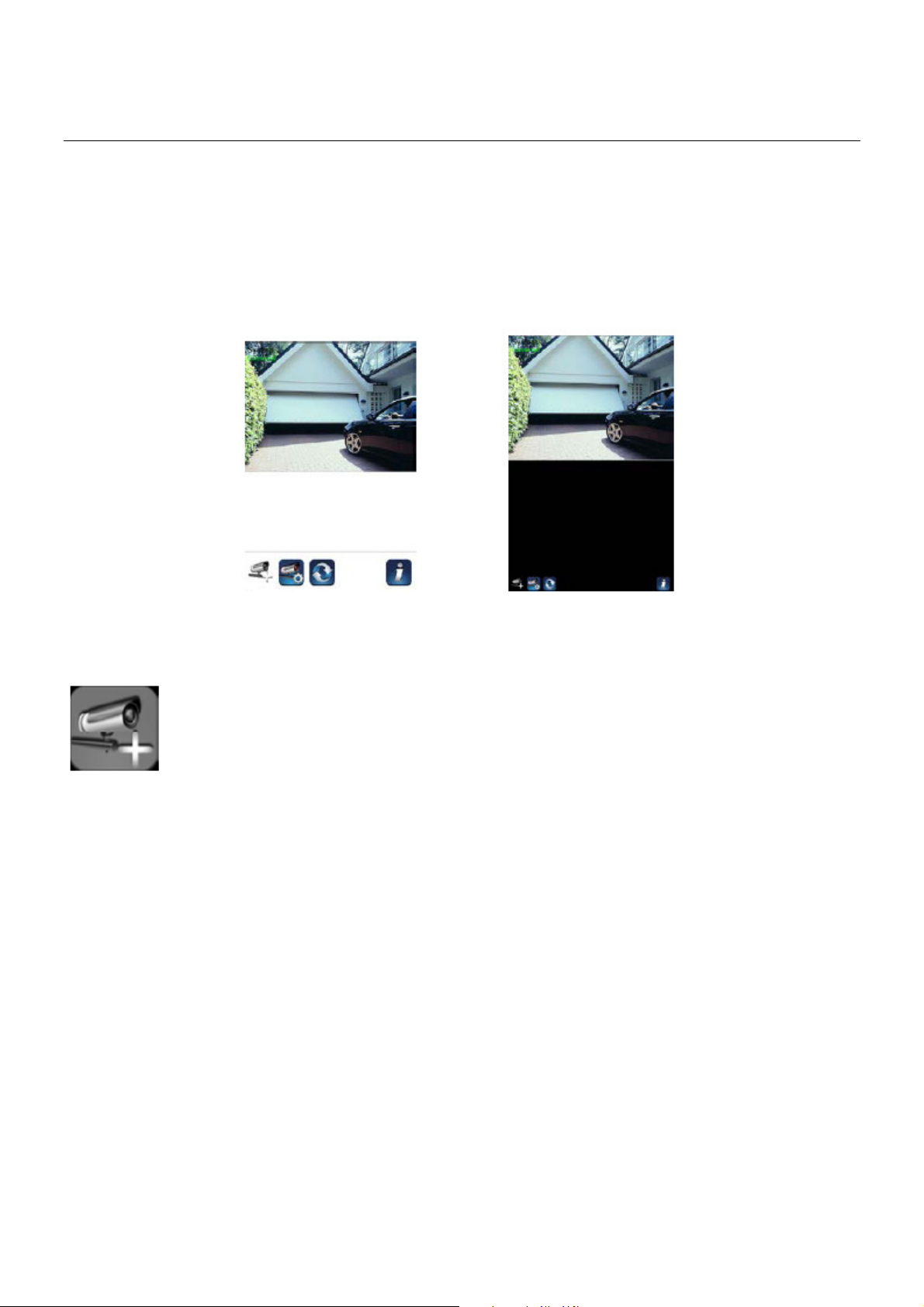
OVERZICHT HOOFDPAGINA
Het HOOFDSCHERM toont alle cameraverbindingen vertikaal. Scroll omlaag in de lijst met foto's om de
camera te kiezen of tik op het camerascherm om de video die u wilt bekijken te activeren.
U kunt ook meer camera's toevoegen, geavanceerde instellingen configureren, de verbindingsstatus van de
camera updaten en de APP versie controleren met onderstaande iconen.
(iOS) (Android)
Met het CAMERA TOEVOEGEN icoon kunt u meer camera's toevoegen.
Het systeem ondersteunt tot 4 gelijktijdige gebruikerverbindingen.
1. Sluit de camera aan op de Wi-Fi router met de Ethernetkabel achterop het paneel.
2. Tik op het CAMERA TOEVOEGEN icoon. Het systeeminformatie scherm verschijnt. Specificeer een naam of
gebruik de vooraf ingestelde naam voor uw camera in het veld SYSTEEMNAAM.
3. Voer de DID code in die u bij uw camera hebt gekregen in de DID kolom.
4. Voer het vooraf ingestelde wachtwoord 123456 in, in de kolom voor de beveiligingscode.
16
Page 18

Systeeminformatie
Systeem 1
mail
Zet de “Enable Email Alert” (Melding per E-mail) optie aan om een
melding te sturen naar het E-mail adres dat u hebt opgegeven
wanneer de bewegingsmelder wordt geactiveerd. U kunt dit ook
instellen in de gevorderde instellingen.
Systeemnaam:
DID
Beveiligingscode:
Melding per E-
Zoeken Annuleren Opslaan
Gevorderd
5. Klik op SAVE (OPSLAAN) om de camera-instellingen op te slaan. De APP probeert nu verbinding te maken
met de camera. Als de camera succesvol is verbonden, zal de status “Connected” (Verbonden) links bovenin
de hoek verschijnen.
6. Herhaal stappen 2 tot 5 om meer camera's toe te voegen.
17
Page 19

Het icoon CAMERA-INSTELLINGEN stelt u in staat de gevorderde instellingen te configureren,
de cameraverbinding te verbreken en de opgenomen video's af te spelen.
Tik op het CAMERA-INSTELLINGEN icoon. De volgende iconen verschijnen op het scherm.
(iOS) (Android)
Tik op het GEAVANCEERDE INSTELLINGEN icoon om de camera te configureren.
Tik op het WISSEN icoon om de cameraverbinding te verbreken.
Tik op het GEBEURTENISSENLIJST icoon om de opgenomen gebeurtenissen af te
spelen of te controleren.
18
Page 20

Het INFORMATIE icoon stelt u in staat om een PIN beveiliging en een push melding in te stellen en
de App informatie te controleren.
SETUP PIN LOCK (PIN BEVEILIGING INSTELLEN)
(iOS) (Android)
Wanneer u de PIN beveiliging inschakelt, wordt de gebruiker gevraagd de pincode in te voeren wanneer de App
gestart wordt.
1. Schakel “Enable lock when starting” (Beveiliging inschakelen bij starten) in. Voer dan uw pincode in.
2. Bevestig deze pincode.
Let op: Wanneer u de pincode vergeten bent, de-installeer dan de App en installeer hem vervolgens
opnieuw op uw mobiele apparaat.
MELDINGEN (PUSH MELDING)
De WAPP camera ondersteunt bewegingsdetectie. Wanneer er een gebeurtenis op de plaats van de camera
wordt waargenomen, ontvangt u een push melding op de mobiele apparaten voor de gebeurtenis die door de
camera herkend wordt.
Voor iOS
Als u dit wilt in-/uitschakelen, volg dan de stappen op uw iOS mobiele apparaat:
1. Ga vanuit het beginscherm naar Instellingen.
19
Page 21

2. Tik op Meldingen.
3. Scroll omlaag naar de “OMGuard” APP en tik er op.
4. Schakel naar AAN of UIT in het Meldingscentrum.
Let op: Het duurt even voordat de veranderingen zichtbaar zijn in iOS, dit gebeurt normaal gesproken binnen 2
uur.
Voor Android
Als u dit wilt in-/uitschakelen, volg dan de onderstaande stappen.
Let op: De internetverbinding en storingen op het draadloze netwerk kunnen de prestatie van de
pushberichtenservice beïnvloeden.
OVER App/API versie info
(iOS) (Android)
Tik wanneer dit nodig is op het ABOUT (OVER) icoon voor de App versie en de API Kernel versie.
20
Page 22

waargenomen
GEAVANCEERDE INSTELLINGEN
De OMGuard App biedt geavanceerde functies voor uw camera om de prestaties te verbeteren. U
kunt de functie GEAVANCEERDE INSTELLINGEN gebruiken om de fabrieksinstellingen aan te
passen naar uw wensen. Dit hoofdstuk laat u tot in detail zien hoe u de camera naar uw smaak
kunt instellen.
Admin wachtwoord De beveiligingscode om de geavanceerde instellingen te updaten
Melding per E-mail
Melding gebeurtenis Ontvang een push bericht via uw mobiele apparaat
Tijdzone Stel de tijdzone in voor uw systeem
Zomertijd Pas de zomertijd instelling toe op de systeemtijd
Beveiligingscode van het
apparaat
Video instellingen Stel de kwaliteit van de video en de lokale frequentie van het lichtnet in
Wi-Fi instellingen Wi-Fi netwerk beheren
Gevoeligheidsinstelling Stel de gevoeligheid van de camera voor bewegingsdetectie in
Stuur een E-mail bericht wanneer er een beweging door de camera is
Het apparaatwachtwoord om toegang te verkrijgen tot de APP camera
E-mail instellingen Stel uw E-mail account in voor meldingen
SD-kaart formatteren Formatteer de SD-kaart
Overschrijf de SD-kaart
Firmware van apparaat
updaten
Apparaatinformatie Controleer de App en API Kernel versie.
Let op: Het kan voor sommige routers langer dan een minuut duren om de geregistreerde apparaten te updaten.
Wanneer u de geavanceerde instellingen klaar hebt en terugkeert naar de apparatenlijst, wacht dan even en
geef de router de tijd om de cameraregistratie te voltooien.
Overschrijf automatisch de opgeslagen gegevens op de geheugenkaart als de
ruimte onvoldoende is
Firmware van de camera updaten
21
Page 23

Admin wachtwoord
Het Admin wachtwoord is een specifieke beveiligingscode om de geavanceerde instellingen te beveiligen. Het
fabrieksingestelde wachtwoord is 123456. Gebruik deze functie om het vooraf ingestelde wachtwoord te
wijzigen in uw persoonlijke wachtwoord. Voor de bescherming van uw systeemconfiguratie, dient u iedere keer
dat u de geavanceerde instellingen wilt wijzigen, uw wachtwoord in te voeren.
Let op: Wanneer u uw wachtwoord vergeten bent, druk dan op de resetknop op de DC aansluiting van de
camera om het wachtwoord te wijzigen in het vooraf ingestelde 123456 (zie het deel Camera overzicht).
Email notificatie
De WAPP camera kan E-mail notificaties versturen om u te informeren wanneer er bewegingen zijn
waargenomen in het detectiegebied. Door het inschakelen van de E-mail notificatie wordt een
waarschuwingsbericht naar het E-mail adres gestuurd dat u hebt ingesteld in het deel E-mail instellingen.
Aankondiging gebeurtenis
De WAPP camera kan u berichten via de “push berichten” functie van uw smartphone sturen telkens wanneer
er een opname gemaakt wordt.
Wanneer u push meldingen wilt ontvangen:
1. Schakel de gebeurtenis meldingsfunctie in in de OMGuard App.
2. Zorg ervoor dat u de “push melding” functie van uw smartphone hebt geactiveerd.
Tijdzone
De drop-down lijst toont de wereld tijdzones. Selecteer de tijdzone die het meest geschikt is voor u. Zie hiervoor
het deel BIJLAGE: WERELD TIJDZONE voor uw instellingen.
Let op: Stel de systeemtijd handmatig opnieuw in tijdens de zomertijd.
22
Page 24

Zomertijd
De regels voor de zomertijd zijn gecombineerd met de informatie over de tijdzones.
Wanneer uw datum/tijd tijdens de zomertijd is, schakel deze functie dan in om de systeemtijd
correct in te kunnen stellen.
Wachtwoord apparaat
Het vooringestelde wachtwoord is een specifieke beveiligingscode om toegang te krijgen tot de
camera.
Het fabrieksingestelde wachtwoord is 123456. Gebruik deze functie om het vooraf ingestelde
wachtwoord te wijzigen in uw persoonlijke beveiligingscode.
1. Type het oude wachtwoord in.
2. Typ het nieuwe wachtwoord in en bevestig dit nogmaals.
3. Tik op OK om de instellingen op te slaan.
Let op: Wijzig ook het wachtwoord op de systeem informatiepagina.
Video instellingen
Met dit deel kunt u de kwaliteit van de video en de plaatselijke norm configureren.
Videokwaliteit
Stel de videokwaliteit in op beter beeld of betere streaming.
Plaatselijke norm
Kies de geschikte optie voor de lokale frequentie van het lichtnet.
Wi-Fi instellingen
De Wi-Fi instellingen stellen u in staat de draadloze verbinding te kiezen en de Wi-Fi omgeving in
te stellen.
Wanneer u klikt op “Manage Wi-Fi network “ (Wi-Fi netwerk beheren) detecteert het systeem
automatisch Wi-Fi routers in de buurt en toont deze in de
23
Page 25
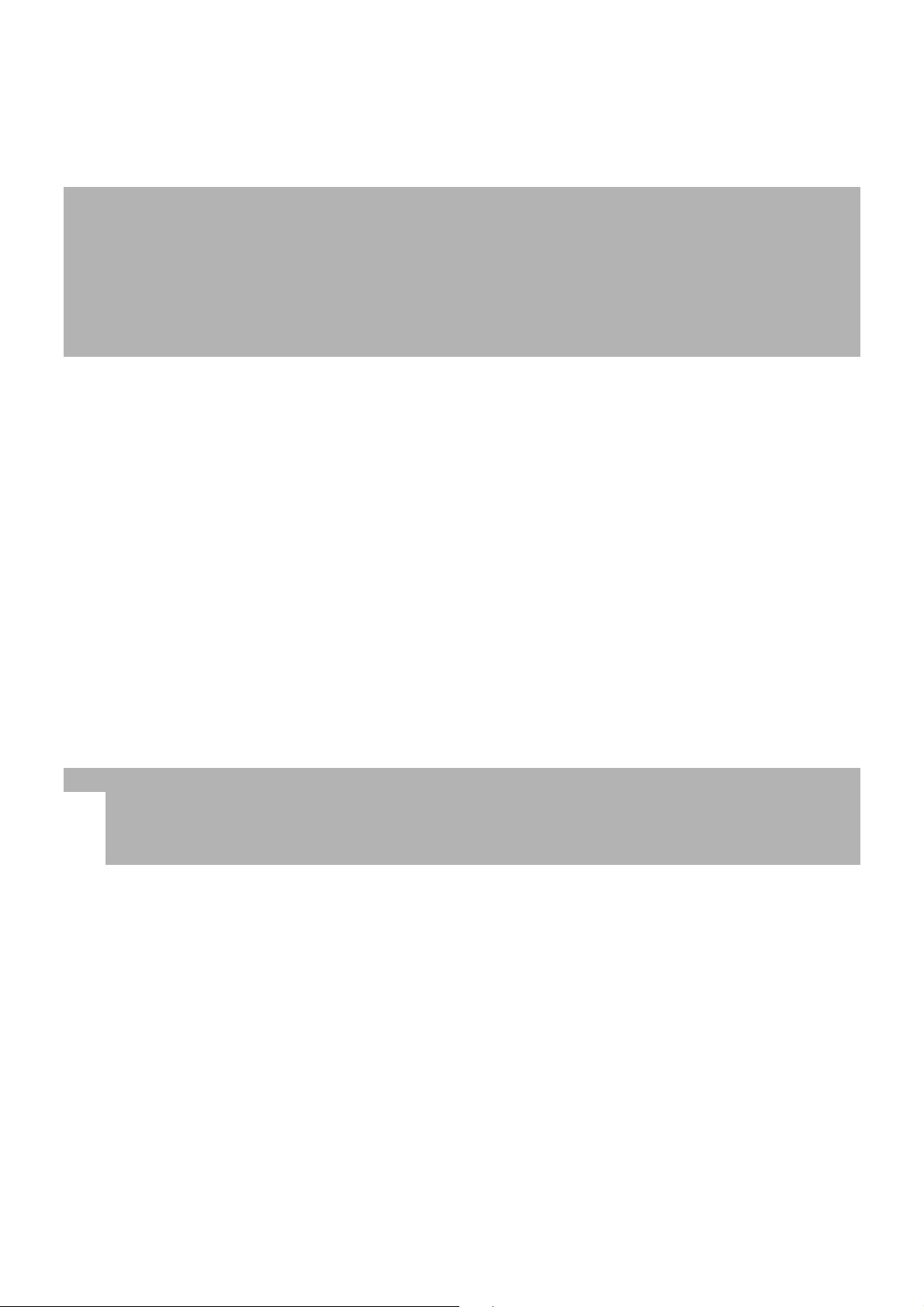
drop-down lijst. Kies de juiste Wi-Fi router en voer het wachtwoord van de Wi-Fi router in als dit
nodig is. Vanwege de privacy wordt het aanbevolen om het WPA/WPA2/ WPA2-PSK protocol te
gebruiken voor het Wi-Fi netwerk.
Let op:
1. Wanneer de Wi-Fi verbinding ingesteld is en u de Ethernetkabel losmaakt, zal de camera herstarten en zal het
enkele minuten duren voordat de verbinding tot stand komt. Start de App opnieuw op als u de groene signaalindicator
op ziet lichten.
2.
De WAPP camera is ontworpen om te gebruiken op de legale Wi-Fi kanalen in uw regio. Voor een geschikt kanaal
voor de WAPP camera dient u de handleiding van de router te raadplegen.
Gevoeligheidsinstelling
Zet de gevoeligheid van de bewegingsdetectie op UIT, LAAG of HOOG. Als u de gevoeligheid
instelt op LAAG of HOOG zal het systeem gaan opnemen wanneer er binnen het bereik van de
camera beweging is. Stel de instelling in om de gewenste bewegingsdetectie te verkrijgen.
Wanneer u de gevoeligheid op UIT zet, zal het systeem de bewegingsdetectie uitschakelen.
E-mail instellingen
De E-mail instellingen bieden u de mogelijkheid om de e-mail omgeving, e-mail account en
wachtwoord in te stellen. Een Gmail account wordt aanbevolen.
“Gebruik SSL” aanvinken zorgt ervoor dat de gegevens versleuteld verzonden worden. Gebruik
alleen SMTP die SSL ondersteunt.
Let op: De volgende configuratie wordt aanbevolen
SMTP server: smtp.gmail.com
SMTP poort: 465
SSL aanbevolen
24
Page 26

SD-kaart formatteren
Het formatteren van uw geheugenkaart zal alle gegevens WISSEN en u zult deze niet kunnen
terughalen. Maakt u een back-up van uw videobestanden VOOR het formatteren van de
geheugenkaart.
Overschrijf de SD-kaart
Deze functie zal de oudste bestanden overschrijven wanneer de geheugenkaart vol is. Deze
functie inschakelen zal het systeem de oudste bestanden laten overschrijven wanneer de
beschikbare opslagruimte onvoldoende is. Dit verzekert dat de meest recente video-opnamen
opgeslagen kunnen worden zodat u nooit belangrijke informatie mist.
Firmware van apparaat updaten
Update de firmware van de camera om de prestaties en betrouwbaarheid te verbeteren.
U dient de firmware eerst op de micro-SD kaart te downloaden. Steek dan de geheugenkaart in
de kaartgleuf van de WAPP camera en gebruik deze functie om de firmware te updaten.
Het is sterk aan te bevelen de ethernetkabel aan te sluiten wanneer u de firmware update uitvoert.
De camera zal na een succesvolle firmware update opnieuw opstarten.
Apparaatinformatie
Deze sectie bevat de apparaatversie, totale ruimte en vrije ruimte van de geheugenkaart.
25
Page 27

De App kan de camera niet
Gebruik de “CAMERA TOEVOEGEN” functie om de camera handmatig toe
weergegeven in de
beveiligingsredenen wordt het WEP protocol
Zorg ervoor dat de adapter niet beschadigd of kapot is en is aangesloten op
PROBLEEMOPLOSSINGEN
PROBLEEM OPLOSSING
•
Zorg ervoor dat uw netwerk het DHCP protocol ondersteunt.
vinden
De Wi-Fi router wordt niet
drop-down lijst
•
Zorg dat de camera en uw mobiele apparaat aangesloten zijn op dezelfde
Wi-Fi router voor de eerste instelling.
•
Zorg ervoor dat de Wi-Fi router geactiveerd is.
•
Zorg dat de camera aan staat.
•
te voegen.
•
Zorg dat SSID uitzenden aan staat in de Wi-Fi router. Raadpleeg de
fabrikant van de router zo nodig voor de instellingen.
•
Wijzig het draadloze beveiligingsprotocol van uw Wi-Fi router naar
WPA/WPA2/WPA2-PSK. Om
niet aanbevolen voor sommige Wi-Fi routers.
Let op: WPA/WPA2/WPA2-PSK beveiligingsprotocollen zijn nieuwere en
effectievere beveiligingsmethoden voor draadloze netwerken dan het
oudere en minder veilige WEP protocol.
Er verschijnt geen beeld
•
een werkend stopcontact.
•
Verplaats de camera/ontvanger om de beste ontvangst van de draadloze
signalen te garanderen.
•
Zorg dat de camera correct is ingesteld in de App.
•
Zorg dat het mobiele apparaat correct is verbonden met 3G/4G/WiFi.
26
Page 28
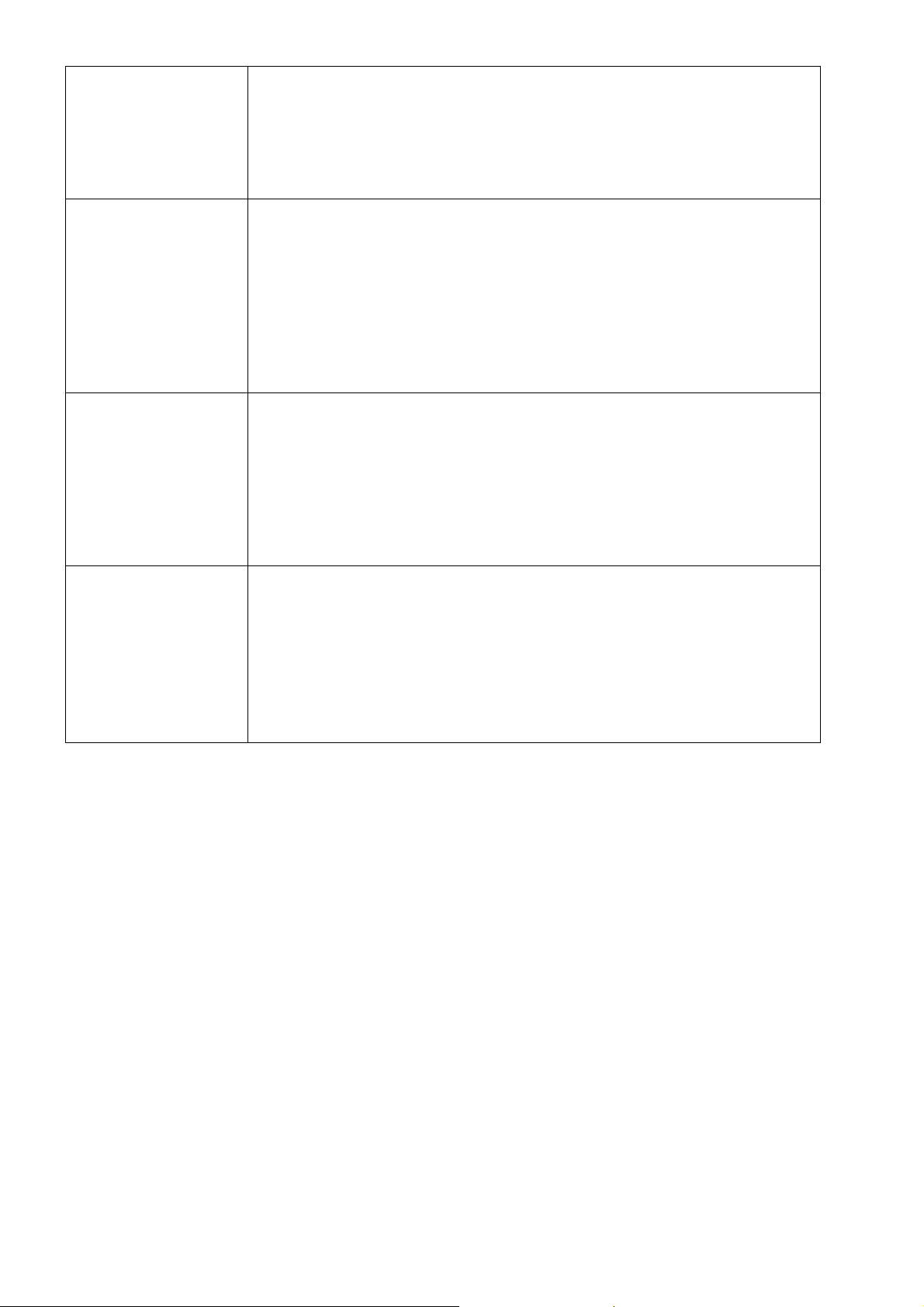
Zwak draadloos signaal
Bewegingsdetectie werkt
In de bewegingsdetectiemodus, is een bewegend object in het bereik van
Zorg dat u de systeemconfiguratie heeft ingesteld zoals aangegeven in de
Slechte beeldkwaliteit
niet of overactief
De App kan geen
videoclips opnemen.
•
Draadloze apparaten zoals stereosets kunnen de signaalsterkte
verminderen. Zorg voor zoveel mogelijk ruimte tussen camera/mobiel
apparaat en deze draadloze apparaten.
•
Reinig de lens van de camera met een lensdoekje. Vlekken of stof op de
lens kunnen ook zorgen voor kwaliteitsproblemen.
•
Zorg ervoor dat de gevoeligheidsinstelling AAN staat (zie de sectie
Gevoeligheidsinstellingen).
•
Pas de gevoeligheid van de bewegingssensor aan (zie de sectie
Gevoeligheidsinstellingen).
•
de kijkhoek van de camera nodig om de bewegingssensor voor het
opnemen te activeren.
•
Zorg dat de systeemdatum en tijd correct ingesteld zijn.
•
Zorg ervoor dat de SD-kaart correct ingevoerd is.
•
Zorg ervoor dat de bewegingsdetectie AAN staat (zie de sectie
Gevoeligheidsinstellingen).
•
Formatteer de SD-kaart voor de eerste ingebruikname (zie de SD-kaart
formatteren sectie)
Email notificatie werkt
niet
•
Zorg ervoor dat de E-Mail notificatie functie ingeschakeld is (zie de Email
Notificatie sectie).
•
Een Gmail account wordt aanbevolen voor de E-mail notificatie functie.
Email Notificatie sectie.
•
Zorg ervoor dat het E-mail adres correct is ingevoerd.
27
Page 29

Er verschijnen
dere witte vlekken
• De infrarode LED's van de camera produceren onzichtbaar licht dat reflecteert van
oppervlakken zoals glas. Installeer de camera aan de andere kant van het raam of
icht te verbeteren. Het wordt
beschermingsgraad) van de
Gebruik alleen de meegeleverde geheugenkaart om fouten in de werking te
up van de gegevens voordat u de kaart formatteert. Het
Foute datum en/of tijd
Foute datum en/of tijd resulteren in een onjuist opnameschema. Zorg ervoor dat
araat om juiste
hel
in het beeld 's nachts
Geheugenkaart fout
worden getoond.
plaats de lens strak tegen het glas om het nachtz
aangeraden de camera te installeren in een goedverlicht gebied.
Let op: Controleer de omgevingsclassificatie (IPcamera('s) voordat u deze buiten installeert.
•
Zorg dat de geheugenkaart correct is geplaatst en geformatteerd.
•
voorkomen.
Let op: Maak een backformatteren zal alle gegevens op de geheugenkaart wissen.
•
u de juiste tijdzone hebt geselecteerd (zie hiervoor het deel Tijdzone).
•
Bevestig de datum/tijd van het systeem van het mobiele app
werking te garanderen.
28
Page 30

PRODUCTSPECIFICATIES
Netwerkgegevens
Draadloze technologie IEEE 802.11 b/g
Netwerkaansluitingen Ethernet (10/100 Base-T/Base -TX); Wi-Fi
Netwerk protocol TCP/IP, UDP, SMTP, NTP, DHCP, ARP
Gelijktijdig kijken 4 gelijktijdige sessies
Beveiliging WPA /WPA2/WPA2-PSK (TKIP, 128 bit AES) aanbevolen
Cameragegevens
Beeldsensor 1/4" CMOS
Antenne 3dBi Dipool
Beschermingsgraad IP66
Lichtbron omgeving Binnen (50Hz); Binnen(60Hz); Buiten
Lokale opslag T Flash geheugen (niet bijgevoegd in de verpakking)
Kijkhoek H: 60° V: 43°
Min. Verlichting 1-8 lux
Oplossing voor weinig licht 10 IR LED's met IR schakelaar
Zicht bij weinig licht Meer dan 5 meter
Video/Audio gegevens
Compressie van de afbeelding H.264
Beeldresolutie VGA 640x480 / QVGA 320x240
Aantal beelden per seconde bij
opnemen
Ondersteunde mobiele apparaten
OS Android 2.3X of hoger
Hardware eisen
Algemene gegevens
Voeding 100-240V~ schakelende voeding DC 5V 1A
Energieverbruik 650 mA max.
Afmetingen camera behuizing 42x42x92mm
Gewicht (behuizing) 210 g
Bedrijfstemperatuur -10° - +50°C
max 30 FPS
Cortex A6 800MHz of hoger
1GB intern geheugen of meer
29
Page 31

UTC: Universeel gecoördineerd
Schotland/ Lissabon, Portugal/ Reykjavik, IJsland/
Athene, Griekenland/ Helsinki, Finland/ Istanboel, Turkije/
OPSLAGMEDIA BEHEER
Micro SD-kaart 640 x 480 (VGA)
1G 60 minuten
2G 110 minuten
8G 400 minuten
16G 950 minuten
32G 1880 minuten
BIJLAGE: WERELD TIJDZONE
GMT Zone Burger Tijdzones Steden Standaard Tijdzone
GMT: Greenwichtijd
GMT Z
Ten oosten van Greenwich
UT: Universeel
WET: West Europa
Londen, Engeland/ Dublin, Ierland/ Edinburgh,
Casablanca, Marokko
GMT Zone Burger Tijdzones Cities Standaard Tijdzone
Parijs, Frankrijk/ Berlijn, Duitsland/ Amsterdam,
GMT+1 A CET: Centraal Europa
GMT+2 B EET: Oost Europa
GMT+3 C BT: Bagdad Koeweit/ Nairobi, Kenia/ Riyad, Saoedi-Arabië
GMT+3:30
GMT+4 D
GMT+4:30
GMT+5 E
GMT+5:30
C* Teheran, Iran
D* Kaboel, Afghanistan
E* India
Nederland/ Brussel, België/ Wenen, Oostenrijk/ Madrid,
Spanje/ Rome, Italië/ Bern, Zwitserland/ Stockholm,
Zweden/ Oslo, Noorwegen
Jeruzalem, Israël/ Harare, Zimbabwe
Moskou, Rusland/ Abu Dhabi, Verenigde Arabische
Emiraten/ Muscat/ Tbilisi/ Volgograd
GMT+6 F
GMT+6:30
GMT+7 G
GMT+8 H CCT: Chinese kust
F* Kokos Eilanden
30
Page 32

GMT+9 I JST: Japan standaard
GMT+9:30
I* Centraal Australië Standaard Darwin, Australië/ Adelaide, Australië
GMT+10 K GST: Guam Standaard
GMT+10:30
K* Lord Howe Eiland
GMT+11 L
GMT+11:30
GMT+12 M
GMT+13:00
GMT+14:00
L* Norfolk Eiland
INACTIEF: Internationale
datumgrens oost
NZST: Nieuw Zeeland Standaard
Wellington, Nieuw Zeeland/ Fiji/ Marshall
Eilanden
M* Rawaki Eilanden Enderbury Kiribati
M± Line Eilanden Kiritibati
Ten weste van Greenwich
GMT Zone Burger Tijdzones Cities Standaard Tijdzone
GMT-1 N WAT: West Afrika Azoren, Kaap Verdische Eilanden
GMT-2 O AT: Azoren
GMT-3 P
GMT-3:30
P* Newfoundland
Brazilië, Brazilië/ Buenos Aires, Argentinië/
Georgetown, Guyana
GMT-4 Q AST: Atlantisch Standaard Caracas/ La Paz
GMT-5 R EST: Oosters Standaard Bogota/ Lima, Peru/ New York, NY, USA
GMT-6 S CST: Centraal Standaard
Mexico City, Mexico/ Saskatchewan,
Canada
GMT-7 T MST: Bergen Standaard
GMT-8 U PST: Pacific Standaard Los Angeles, CA, USA
GMT-8:30
U*
GMT-9 V YST: Yukon Standaard
GMT-9:30
V*
AHST: Alaska-Hawaii Standaard
GMT-10 W
CAT: Centraal Alaska
HST: Hawaï Standaard
GMT-11 X NT: Nome.
IDLW: Internationale datumgrens
GMT-12 Y
West
Let op: Alleen ter referentie, GMT internationale tijd afhankelijk van veranderingen
31
